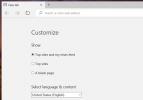Windows 10 не разпознава моето устройство с Android (FIXED)
Когато свържете телефон към Windows 10, чувате познатия нов хардуер, намерен звук. Това показва, че драйвери за новосвързаното устройство се инсталират. Това отнема най-много няколко минути и след това можете да получите достъп до устройството, неговото съхранение и файловете на него от File Explorer.
Това се случва, когато всичко върви добре. Но понякога Windows 10 не разпознава телефони с Android. Може да чуете обичайния звук, показващ, че е приспаднат нов хардуер, но телефонът никога няма да се появи във File Explorer или просто можете да видите съобщение от Windows 10, в което се казва, че не разпознава устройство. Тъй като на пазара има толкова много различни Android устройства и те изпълняват различни версии и вариации на Android, е трудно да отстраните проблема.

Windows 10 не разпознава телефона с Android [FIX]
1. Проверете кабела и порта
Когато дадено устройство не се разпознае, независимо от какъв тип е, винаги трябва да проверите кабела и / порта, през който го свързвате. Изпълнете следните стъпки.
- Сменете кабела за различен.
- Опитайте да свържете кабела към a различен порт на компютъра. Опитайте USB 2.0 порт вместо USB 3.0 порт.
- Изключете кабела, и го свържете отново.
- Рестартирайте компютъра сии опитайте да свържете телефона.
- Рестартирам телефона и след това го свържете към компютъра.

2. Тип USB връзка на Телефон
Телефон с Android може да се свърже с компютър като различни видове устройства или над различни протоколи. Може да се настрои да зарежда от компютъра, да действа като MTP устройство или да позволява прехвърлянето на файлове. Обикновено тази трета опция трябва да бъде избрана, за да има достъп до файловете / снимките на телефон с Android. Това не е проблем с вашата машина с Windows 10. Това е свързано с телефона.
- Ако телефонът ви е свързан с компютъра, изключете го и го свържете отново.
- Уверете се, че телефонът е отключен.
- Отвори Приложение за настройки на Android телефон.
- Отидете на Свързани устройства.
- Натисни USB.
- Изберете Прехвърляне на файлове.
- Изчакайте Windows 10 да инсталира драйвери и след това отворете File Explorer за достъп до телефона.
3. Ръчно инсталиране на драйвери
Възможно е Windows 10 по някаква причина да не е инсталирал автоматично драйвери за новото устройство. В такъв случай можете да ги инсталирате сами.
- Свържете телефона с Android на вашето м.
- отворено Диспечер на устройства.
- Разширете USB устройства.
- Потърсете телефона си или по име, или като устройство за съхранение или MTP. Щракнете с десния бутон върху него и изберете Актуализиране на драйвер.
- Инсталирайте драйвери които Windows 10 намира.
- Прекъснете връзката и свържете отново телефона.
4. Деинсталирайте / преинсталирайте устройството
Възможно е Windows 10 да е инсталирал драйвери за устройството, но те не са го инсталирали правилно. Склонно е да се случва. Най-бързият начин да поправите това е да премахнете / деинсталирате драйверите и да ги инсталирате отново.
- Свържете телефона с машината си.
- отворено Диспечер на устройства.
- Потърсете телефона под USB устройства или Потентни устройства.
- След като бъде намерен, щракнете с десния бутон върху него и изберете Деинсталиране на устройство от контекстното меню.
- Изключете телефона, и рестартирайте компютъра си.
- След като се върнете на работния си плот, свържете телефона отново и Windows 10 ще потърси и инсталира драйвери за устройството.
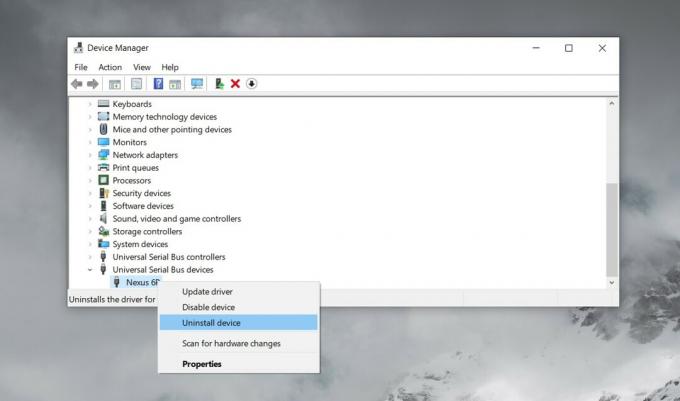
5. Промяна на типа на връзката
По-рано казахме да свържем телефона през режима на прехвърляне на файлове. Това работи с повечето телефони, но не с всички тях. В някои случаи може да се наложи да изберете режима MTP или Transfer Photos.
- Свържете вашия Android телефон до вашия компютър.
- На телефона си отворете Приложение за настройки.
- Отидете на Свързани устройства> USB.
- Изберете Прехвърляне на снимки.
- Проверете дали имате достъп до телефона. Ако не, повторете горните стъпки и изберете MTP вместо Прехвърляне на снимки.

6. Активиране на USB отстраняване на грешки
Най-общо казано, не е необходимо да активирате отстраняването на грешки чрез USB за достъп до файлове на вашия телефон с Android, но за някои телефони това позволява на Windows 10 да намери правилните драйвери за него.
- На телефона си отворете Приложение за настройки.
- Отидете на Устройство или система. Тя варира от устройство до устройство.
- Потърсете номер на изграждане. Той може да бъде вложен в друго меню. Зависи от телефона, който имате.
- Чукнете номера на седем пъти. Това ще даде възможност за програмисти.
- Върнете се в приложението Настройки и потърсете Опции за програмисти.
- Свържете телефона си с вашето устройство.
- На Екран с опции за програмисти, търси и активирайте USB отстраняване на грешки.
- Разрешете на Windows 10 да инсталира драйвери и достъп до телефона ви от File Explorer.
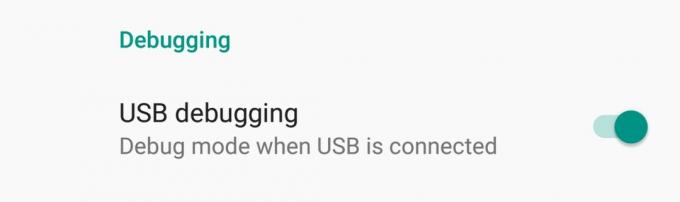
7. Инсталирайте OEM драйвери
OEM драйверите са драйвери, които са пуснати от производителя на устройството. Те са трудни за получаване, ако имате старо устройство, но си струва да се снимате. Те могат да помогнат, ако Windows 10 няма да разпознае вашето устройство.
- Посетете официална страница за разработчици на Android. Там има таблица за всеки тип устройство. Потърсете устройството си и следвайте връзката, за да изтеглите драйвери за него.
- Потърсете и изтеглете драйвера.
- Инсталирайте ги като нормално приложение, ако получите EXE файл.
- Ако не получите EXE файл, свържете телефона си с компютъра и отворете диспечера на устройства.
- Потърсете устройството си под Преносими устройства или USB устройства. Щракнете с десния бутон върху него и изберете Актуализиране на драйвер.
- Когато бъдете подканени да изберете Преглед на моя компютър за софтуер и изберете изтегления драйвер.
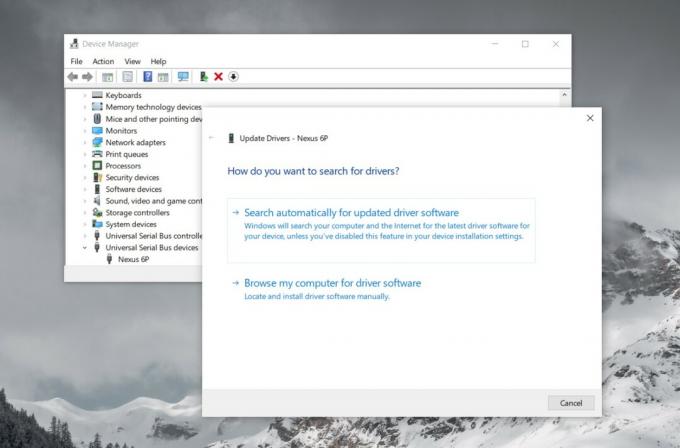
8. Инсталирайте USB драйвери на Google
Тези USB драйвери идват от Google и са за линията на устройства Nexus. Те обикновено се инсталират, когато планирате да разработвате за Android.
- Посетете официална страница за водачите и да ги изтеглите.
- Изтеглете zip файла.
- Свържете телефона с компютъра.
- отворено Диспечер на устройства на вашата Windows 10 машина.
- Потърсете телефона си под Преносимо устройство или USB устройства.
- Щракнете с десния бутон и изберете Актуализиране на драйвер.
- Изберете Разгледайте компютъра ми за софтуер и след това следвайте стъпките, докато не бъдете подканени да изберете драйвери.
- Изберете извлечената папка и позволете на Диспечер на устройства да я инсталира.
Android телефоните като цяло играят хубаво. Тя е много по-отворена операционна система от iOS, така че повечето операционни системи и безброй други устройства са в състояние да комуникират лесно с нея. Въпреки това, Windows 10 системата все още ще се нуждае от някои файлове за установяване на връзка и обикновено там потребителите се сблъскват с проблеми.
Търсене
скорошни публикации
Как да персонализирате емисиите на новини в браузъра на Microsoft Edge в Windows 10
Преди няколко дни засегнахме как да премахнете джаджите от страница...
Партидно компресиране на PNG изображения без загуба на Windows с PNGoo
Както съм сигурен, че вече знаете, Интернет има три популярни форма...
Официалното приложение за вдъхновение на British Airways вече е достъпно за Windows 8
Повечето от нас могат само да мечтаят да пътуваме по света, особено...